剪映海外版Capcut
想要优质的视频内容,一款强大的视频编辑软件必不可少,小编带来的剪映海外版本刚好可以满足你对于视频剪辑的全部需求,英文名字叫:CapCut。作为一款特别的优质视频以及图片编辑软件,剪映海外版能够很好的帮助你将自己拍摄的照片修饰的更加美丽,靓丽,颜色也可以根据自己的喜爱去调节。
在处理短视频时,剪映海外版支持使用各种炫酷特效,滤镜效果,让成品看起来媲美电影,整个的过程特别的简单,没有太多复杂的操作。最主要的是,不会有需要会员付费以及广告的出现,让你的视频剪辑变得更简单、更轻松。
剪映海外版除了支持视频编辑、文本、贴纸、过滤器、颜色和音乐等基本功能外,还为大家提供了免费的高级功能,包括关键帧动画、平滑慢动作效果、色度键、画中画(PIP)和稳定功能,帮助您捕捉和剪断瞬间。也正因为如此,才会受到诸多用户的喜爱。那么你还在等啥呢?快来下载剪映海外版Capcut,让你的视频也能从此上热门吧。
剪映海外版本和国内剪映的区别
1、国际版的有曲线,字体可以自己导入。
2、界面的语言和语音识别的语言不同。
3、剪映特效音乐比较多,剪映国际版贴纸比较多。
剪映海外版怎么变中文?
1、首先下载安装好软件,进入到主页面后,选择右上角的设置按钮。
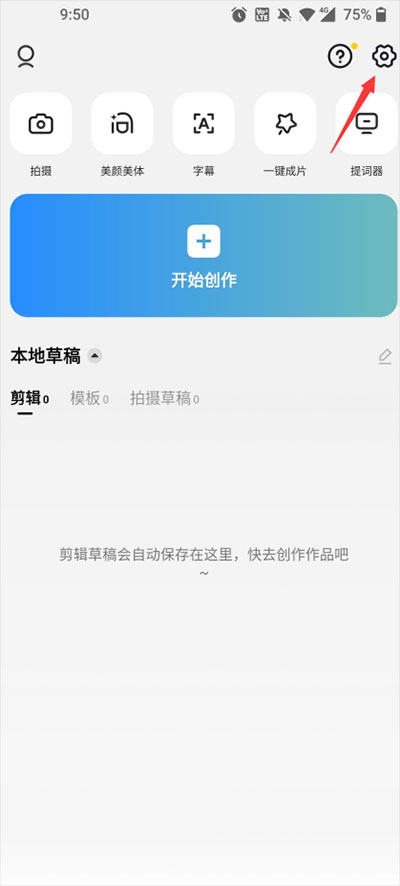
2、接下来最上面“app language”点击进去。
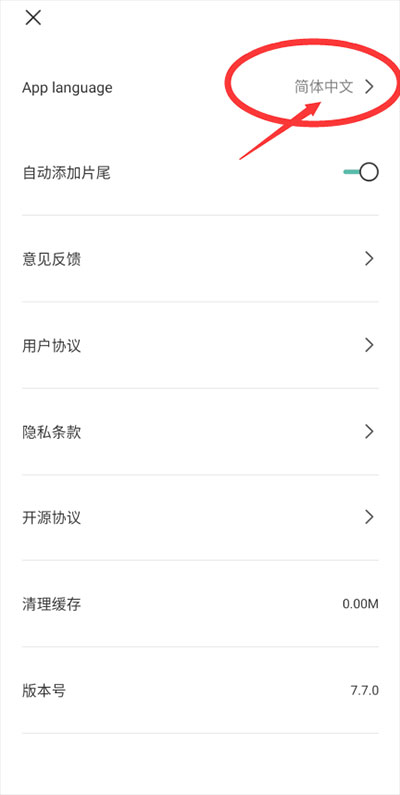
3、最终在语言里面找到中文设置好!
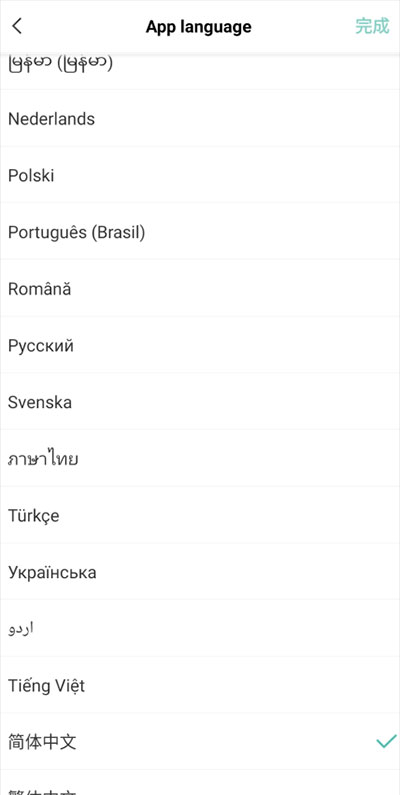
剪映海外版Capcut怎么添加字幕
1、打开安装好的应用,点击开始创作。
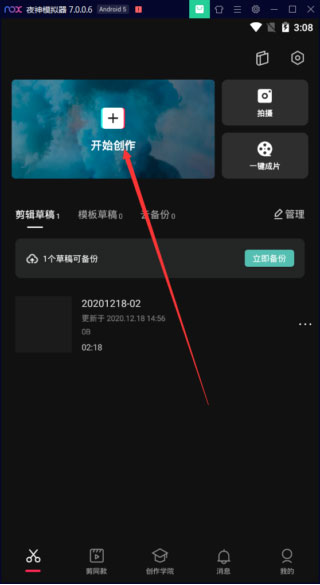
2、在自己的视频中导出,需要进行添加中英文字幕的视频。
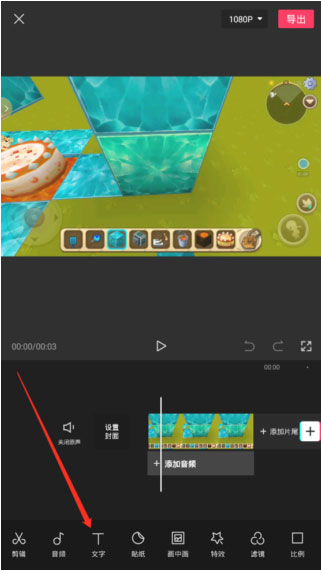
3、在视频的下方找到“文字”功能并点击
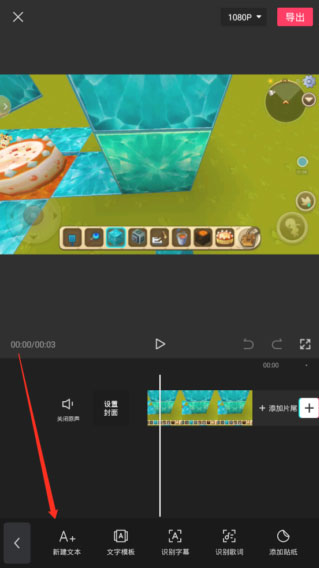
4、然后在下方点击“新建文本”。
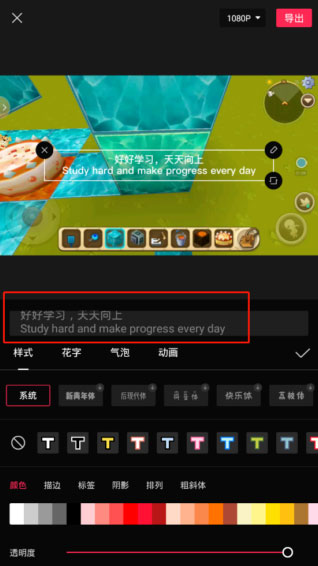
5、这个时候就来到的文字的编辑页面,这时候就可以在这里变页面的文字内容,同时编辑中文字幕内容完成后,在点击回车,编辑英文字幕内容。
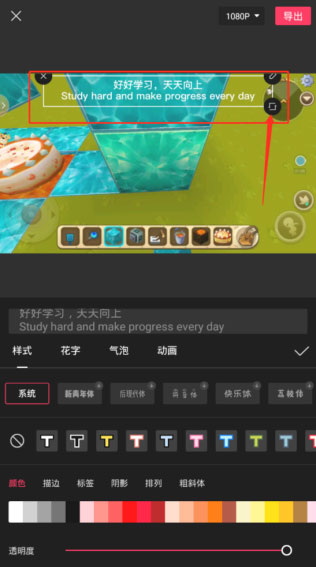
6、编辑完成后,我们可以在视频中找到文字编辑框,在这里我们按住编辑框来进行拖动,让视频中的字幕能够放到我们们需要的位置,同时在编辑框右下角的“正方形”图标,可以对文字的缩放大小来进行调整。
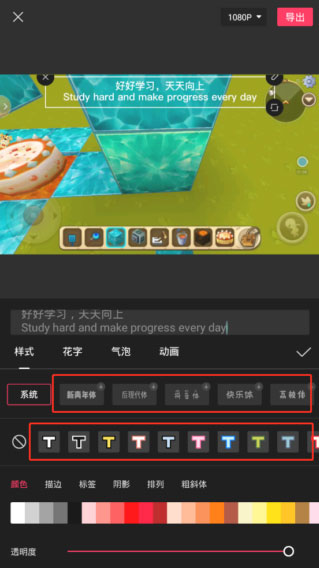
7、编辑好字幕内容后,在编辑页面中,可以对字体来进行设置,点击你喜欢的字体就能够对下载,完成后后就能够快速的应用到视频中,凯能设置字体的颜色等。
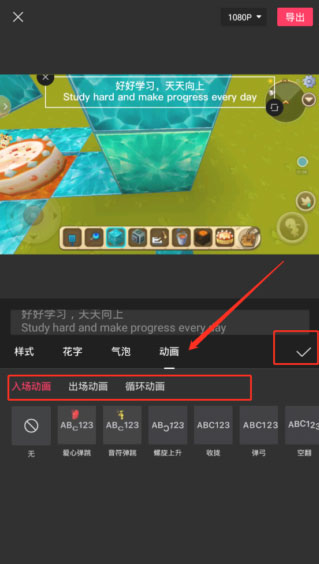
8、这文字的编辑页中,点击“动画”功能,这里就能够选择字幕的出场和入场的效果,选择你喜欢的一款,设置完成后,就可以点击,右侧中间的“√”。
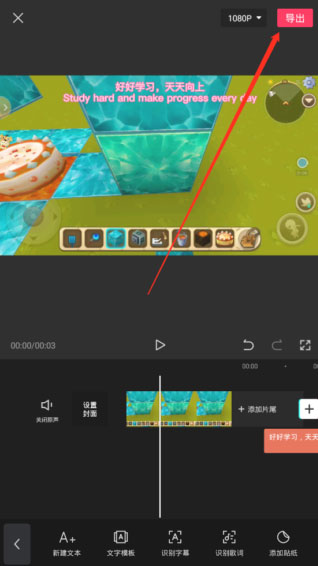
9、这样我们的中英文字幕就添加好了,在点击右上角的“导出”,就能够保存该视频了。
怎么去水印?
1、打开APP首页,然后点击右上角齿轮图标
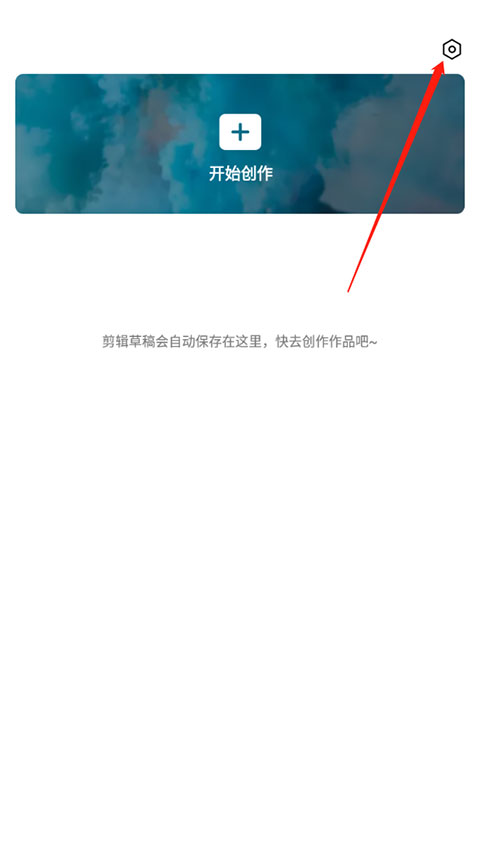
2、打开设置界面,然后点击“自动添加片尾”右侧的“黑色按钮
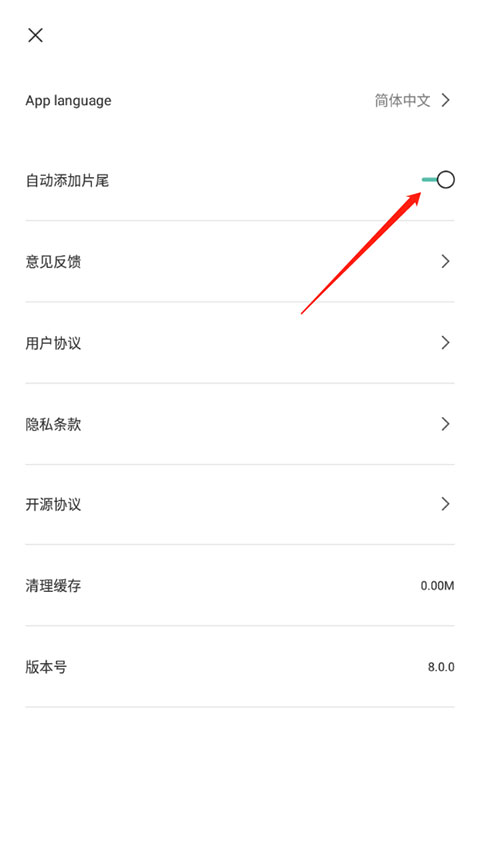
3、关闭自动添加片尾功能后点击×
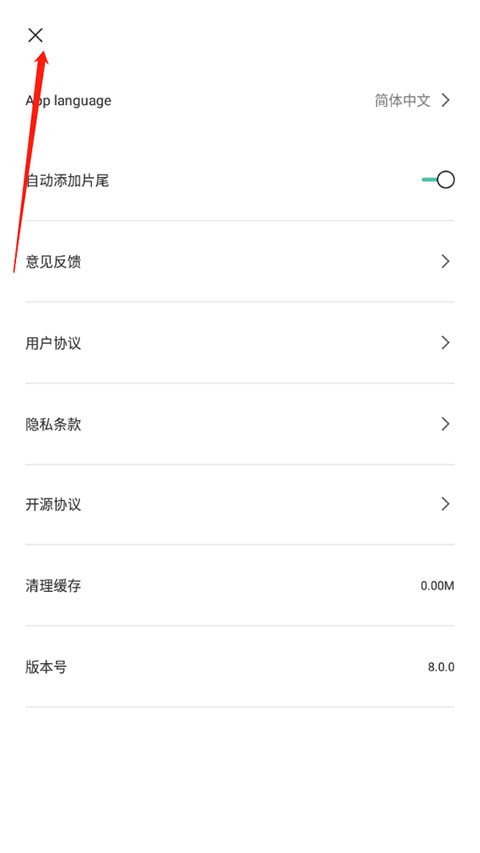
4、返回到剪映首页,然后点击新建项目
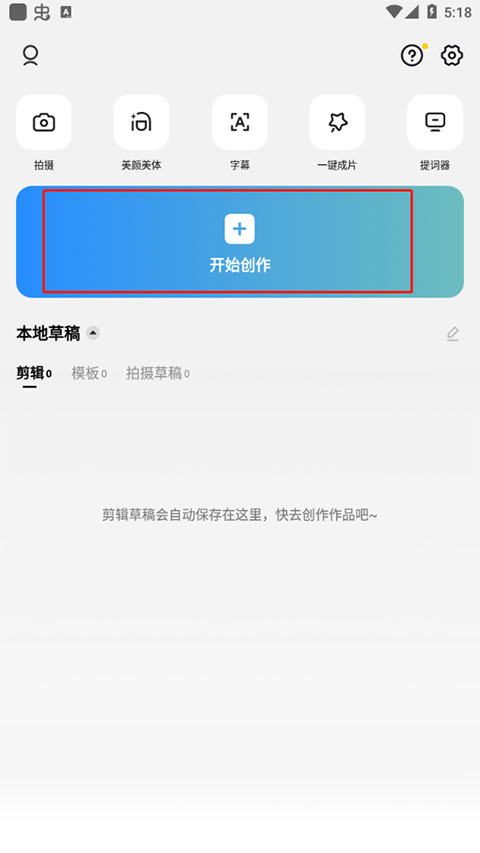
5、打开剪映视频剪辑界面,对视频进行剪辑,剪辑完成后点击导出图标
6、视频导出成功后打开播放,片尾的水印就看不到了。
软件特色
1、借助我们庞大的音乐库和独家版权歌曲定制自己的视频
2、支持更多的画布比例,使你的视频具有电影效果。
3、新的关键帧功能,支持在视频和图片中添加关键帧。
4、使用我们提供的一系列神奇效果发挥创意,就是这么简单
软件优势
1、简单好用
一键剪切视频,节奏快慢自由掌控,感受时光倒流。
2、高级好看
专业风格滤镜,一键专属美颜,让生活一秒变大片。
3、贴纸文本
剪映独家设计手绘贴纸,多种风格字体随心选,给你的视频加点乐趣。
4、丰富好听
海量曲库外加抖音独家歌曲,奇趣变“声”,让你的视频更“声”动。
上一篇: 剪映最新版本2024
下一篇: 剪映电脑版 v7.1.0官方版
